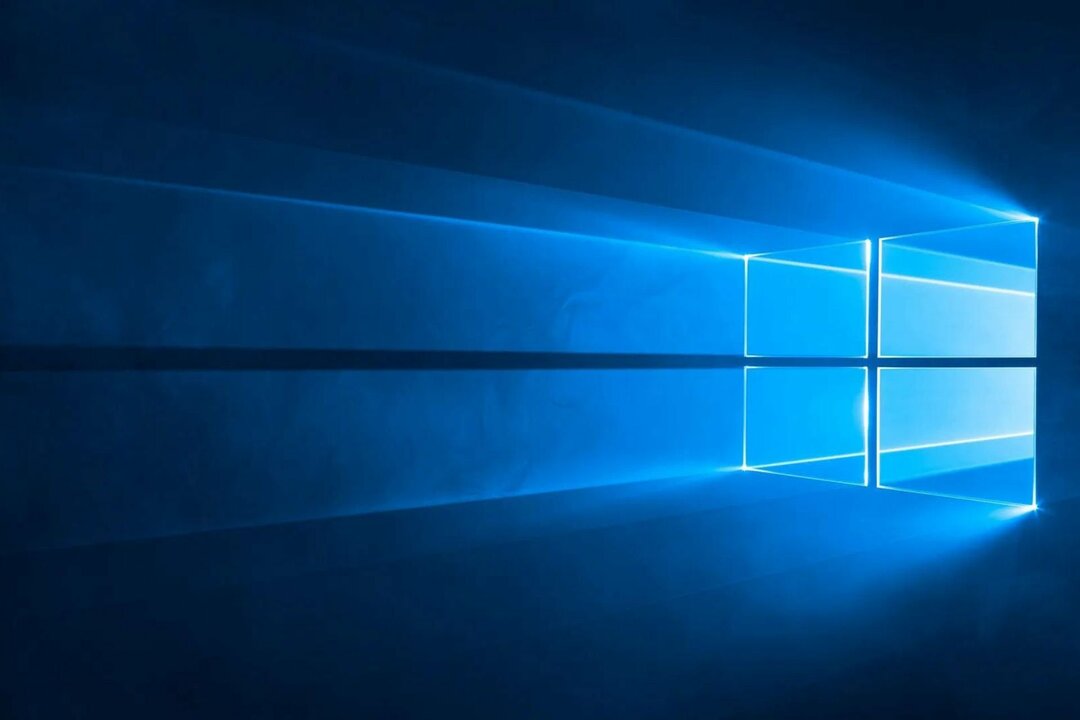Hoolimata kõigist õigetest jagamisseadetest seisavad paljud kasutajad silmitsi ülekandmise seadmesse probleemiga. Seal on palju veateateid, näiteks seadmega ühenduse võtmine või seadet ei leitud, kuid kõik need vead sõnumid toovad kaasa ainult ühe asja ja see on see, et teie Windows 10 arvuti ei suuda meediumit teistele üle kanda seadmeid. Siin on mõned selle probleemi parimad lahendused.
1. meetod - lülitage sisse võrguotsing
1 - avage seaded vajutades Windowsi klahv + I koos.
2- Nüüd klõpsake nuppu Võrk ja Internet
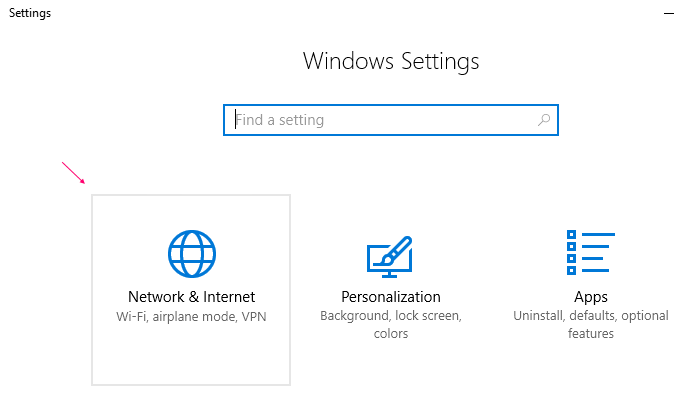
3 - Nüüd kerige paremas servas alla ja klõpsake nuppu Võrgu- ja ühiskasutuskeskus.
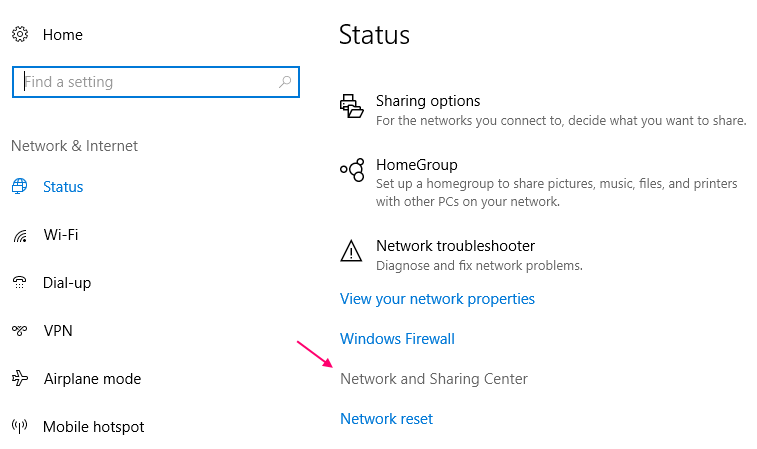
4 - nüüd klõpsake nuppu Adapteri jagamise seadete muutmine vasakpoolsest menüüst.
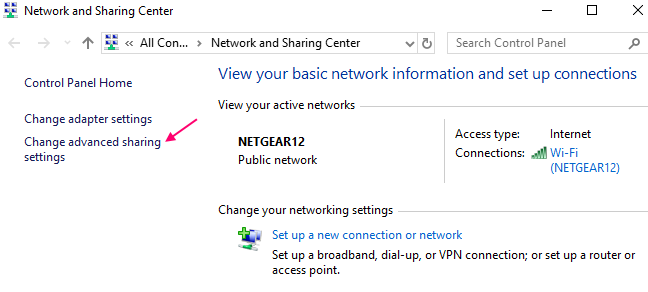
5 - nüüd valige lihtsalt raadionupp Lülitage võrguotsing sisse. Lülitage ka sisse Failide ja printerite ühiskasutus.
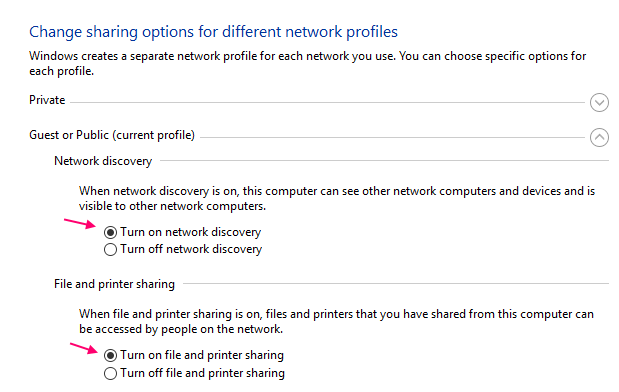
6 - Lõpuks klõpsake nuppu Salvesta muudatused.
Nüüd proovige näha, kas teie probleem on lahendatud või mitte.
2. meetod - kontrollige juhtpaneelil seadme seadetesse ülekandmist
1. Otsing Windowsi kaitsja tulemüür Windows 10 otsingukastis.
2. Nüüd klõpsake nuppu Windowsi kaitsja tulemüür otsingutulemitest.
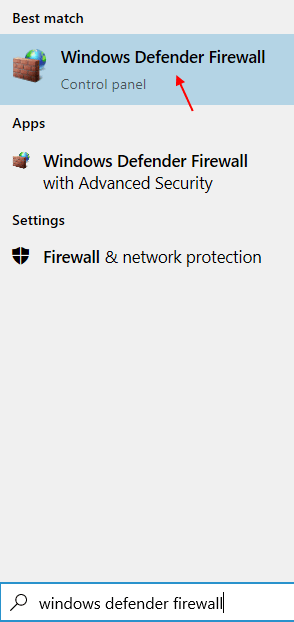
3. Nüüd klõpsake nuppu Rakenduse või funktsiooni lubamine Windowsi kaitsja tulemüüri kaudu.
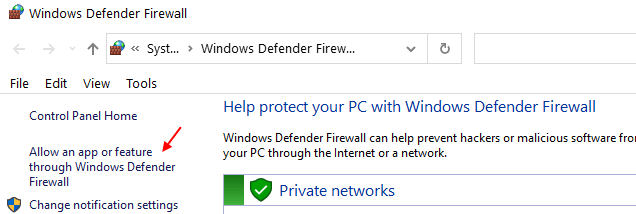
4. Klõpsake nuppu Muuda seadeid.
5. Nüüd veenduge, et mõlemad Avalik ja privaatne valikud on sisse logitud Ülekandmine seadmesse.
6. Kliki Okei.
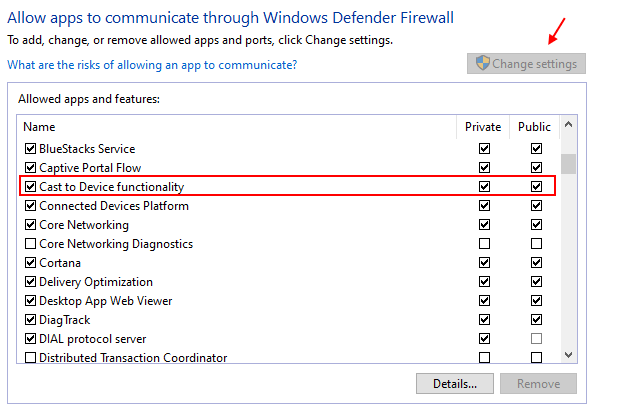
3. meetod - kontrollige vajalikke teenuseid
1. Vajutage Windowsi klahv + R klaviatuurilt koos.
2. Tüüp teenused.msc selles ja klõpsake teenushalduri akna avamiseks nuppu OK.

3. nüüd kontrollige, kas need teenused töötavad või mitte. Kui mõni neist teenustest ei tööta, topeltklõpsake neid ükshaaval, klõpsake nuppu algus kui nad ei jookse.
1. DNS-klient (Automaatne (käivitatud))
2. Funktsiooni avastamise ressursside väljaanne (Käsitsi)
3. SSDP avastamine (Käsitsi)
4. UPnP seadme host (Käsitsi)
Käivitustüübi seaded on kirjutatud sulgudesse paremale küljele. Veenduge, et need oleksid õigesti seadistatud.
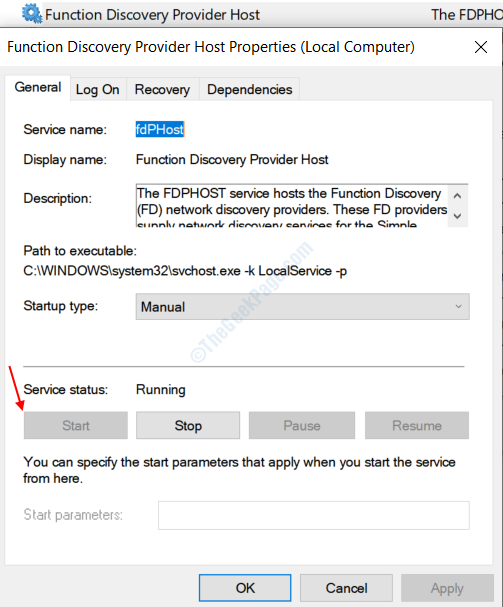
Klõpsake ka vahekaardil Sõltuvused ja veenduge, et ka kõik neist sõltuvad teenused töötaksid. Kui nad ei jookse, käivitage ka need.
4. meetod - lülitage meedia voogesitus sisse
1. Otsige Windows Media Playeris Windowsi otsingukastis ja avage Windowsi meediumipleier.
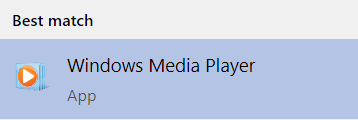
2. Nüüd klõpsake nuppu voog ja seejärel klõpsake nuppu Lülitage meedia voogesitus sisse.
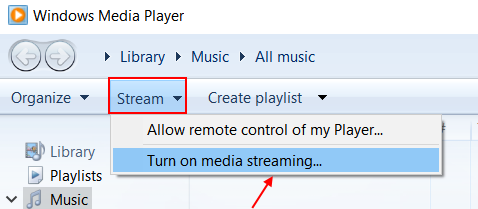
3. Jällegi klõpsake järgmises aknas meedia voogesituse sisselülitamiseks.
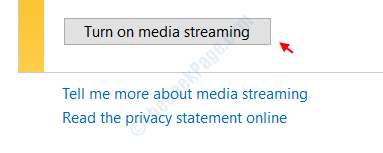
4. Lõpuks klõpsake nuppu OK.
5. Nüüd proovige uuesti.
5. meetod - värskendage võrguadapteri draiverit
1 - vajutage Windowsi klahv + Ikäivitada käsuruut.
2 - nüüd kirjutage devmgmt.msc selles ja vajuta Enter, et avada Seadmehaldus.
3 - klõpsake lihtsalt nuppu Võrguadapterid -> võrgukaardi nimi.
4 - tehke paremklõps ja seejärel klõpsake nuppu draiveritarkvara värskendamine.
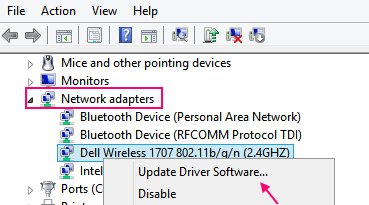
5 - klõpsake nuppu Uuendatud draiveritarkvara otsimine automaatselt.
6- Lõpuks taaskäivitagearvutisse ja proovige seejärel seadmesse edastada.
6. meetod - võrguadapterite tõrkeotsing
1 - avatud seadedvajutades Windowsi klahv + i koos.
2 - klõpsake nüüd nuppu värskendus ja turvalisus.
3 - klõpsake vasakpoolses menüüs nuppu Veaotsing
4 - nüüd valige Võrguadapterid jaotises leidke ja lahendage muud probleemid paremast osast.

5 - järgige tõrkeotsinguks ekraanil kuvatavaid juhiseid
![DYMO LabelWriter 400 draiver Windows 10 jaoks [Laadi alla ja installi]](/f/964c527376204b1fadbafba0f8477e3d.png?width=300&height=460)